Одноклассники
Сайт ok.ru — ждет своих пользователей. А вот если вы захотели установить приложение для Android, iOS и WinPhone — то это тоже вполне возможно. И скажем больше — установить Одноклассники бесплатно на компьютер и ноутбук бесплатно с ОС Windows — не составит особого труда.
Многие пользователи мобильных платформ оценили приложение. Данный софт дарит ряд существенных преимуществ перед теми, кто обращается к этой социальной сети через браузер. Конечно, нельзя напрямую скачать Одноклассники для Windows 7, 8, 10, однако есть возможность установить софт, используя для этого эмулятор. Несмотря на то, что процесс установки займет у вас несколько минут, ничего сложного в нем нет. Зато в результате вы сможете воспользоваться всем функционалом приложения.
Для того, чтобы оказаться в обычной среде социального портала, вам надо будет прописать свой электронный адрес, придумать пароль. Даже если до этого вы выходили в сеть через браузер, то после запуска приложения все ваши контакты останутся с вами.
Данный софт адаптирован под различные платформы планшетов и смартфонов, а сейчас возможным стало скачать Одноклассники на ноутбук или компьютер.
Понятный интерфейс позволяет пользоваться софтом даже тем, кто не собирается вникать в компьютерные технологии. Все нужные инструменты находятся под рукой. Так что общаться, обмениваться и следить за новостями, искать новых друзей, слушать музыку и смотреть фильмы стало намного удобнее.
Создание ярлыка непосредственно на рабочем столе
Теперь посмотрим, как сделать ярлык «Одноклассников» на рабочем столе без входа в браузер. Эта методика состоит в том, чтобы использовать контекстное меню правого клика на свободном пространстве, где выбирается строка «Создать…», а затем из предложенных вариантов действий используется «Ярлык».
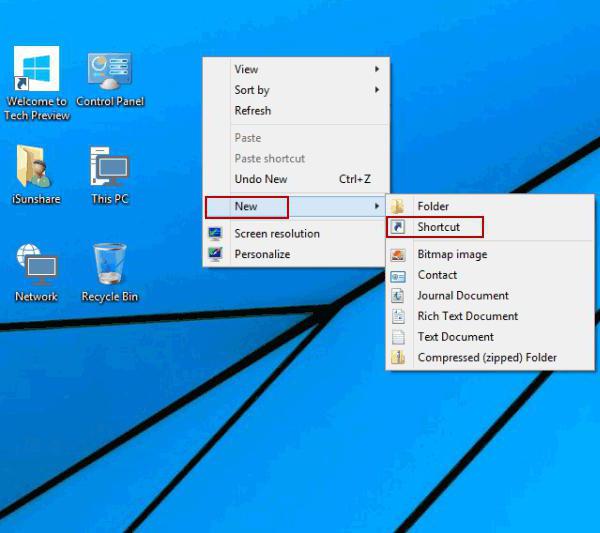
В новом окне потребуется ввести адрес сайта, прописав его вручную или скопировав из браузера, после чего ввести название ресурса и нажать кнопку «Готово». Затем можно привести иконку в нормальный вид. Предварительно нужно скачать значок социальной сети в формате ICO, в меню правого клика на созданном ярлыке выбрать раздел свойств, изменение значка и через действия с кнопкой обзора найти загруженную иконку. Далее нужно ее открыть и нажать кнопку «Готово».
Как создать ярлык на рабочем столе самостоятельно
Сделать его на компьютере можно и самому, и это тоже довольно просто. Кликните по свободной области рабочего стола правой кнопкой мышки. Теперь выберите из контекстного меню пункт «Создать», в открывшимся списке выбираем «Ярлык».
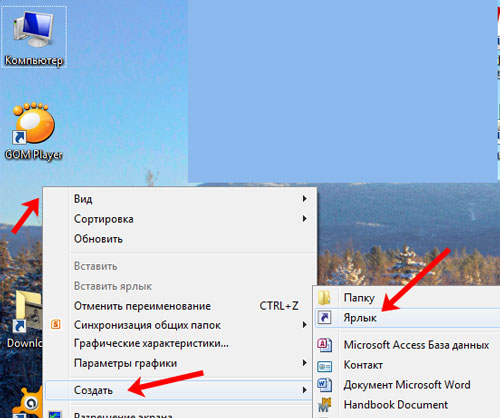
Далее в поле «Укажите расположение объекта» нужно вписать адрес сайта, для которого он будет создан. В нашем случае это: https://ok.ru/. Нажмите «Далее».
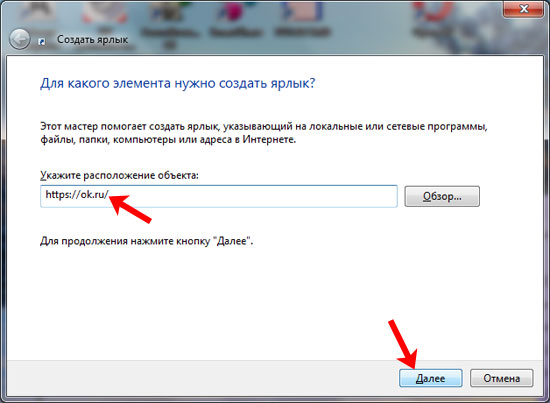
В предложенное поле введите подходящее имя и нажмите «Готово».
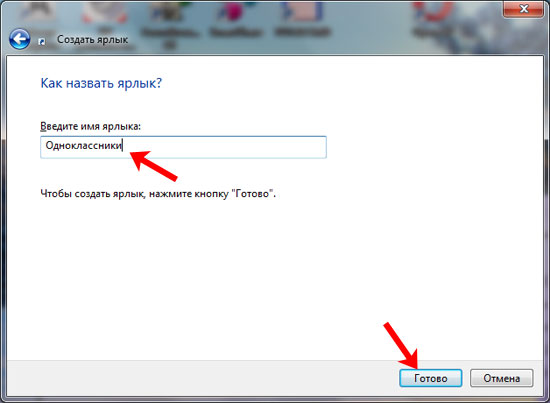
Ярлык для социальной сети появится на указанном месте, вот только значок у него будет больше относиться к браузеру, чем к самому сайту. Поэтому давайте разберемся, как можно его поменять.

Как установить ярлык Одноклассники на рабочий стол
Нужно создать ярлык на рабочий стол Одноклассники на Мак? Можно воспользоваться аналогичным способом:
- В окне браузера зажмите часть с замком.
- Переместите ее на главный экран.
- Выберете расположение.
- Значок готов к использованию.
Это простой способ, как установить ярлык. Важно, что на Мак для перехода по ссылке тоже используется основной браузер. Если вы хотите поменять программу, то нужно зайти в настройки операционной системы.

Если у Вас остались вопросы — сообщите нам Задать вопрос
Возможности браузера
Своим пользователям браузер дарит следующий набор функций:
- Поисковая система мэйл.ру (возможность замены на альтернативные поисковики отсутствует).
- Интегрированный в виде боковой панели чат для быстрого обмена сообщениями с другими пользователями Одноклассников и прочих социальных сетей.
- Новостная лента с функцией переключения событий, публикуемых во всех соц.сетях, в которых зарегистрирован ПК-пользователь.
- Встроенный музыкальный плеер.
- Возможность вынести ярлыки для быстрого доступа к соц.сетям – так можно легко скачать Одноклассники на рабочий стол ПК.
Подведем итог
Обновлённое приложение имеет массу интересных и новых действий. Одноклассники для смартфонов имеют оптимизированные игры, а также воспользуйтесь списком нужных групп по интересующим темам. Доступны новые способы поиска людей, а меломанов порадует прекрасный плеер. С его помощью легко прослушивать и скачивать нужные звуковые файлы, наслаждаться красивой и качественной музыкой. Скачать Одноклассники на компьютер не составит труда и займёт минимум времени. Зато, сможете по достоинству оценить удобную функциональность приложения!

Скачать на Google Play

ВНИМАНИЕ!
Рекомендуем отключить AdBlock и иные блокировщики рекламы. В некоторых случаях ссылка на скачку может не показываться из-за них!
Установка «Одноклассников» на ПК
В меню эмулятора переходим в Play Store.

Далее, вводим в поисковую строку название интересующего нас приложения и нажимаем на иконку в поисковой выдаче.
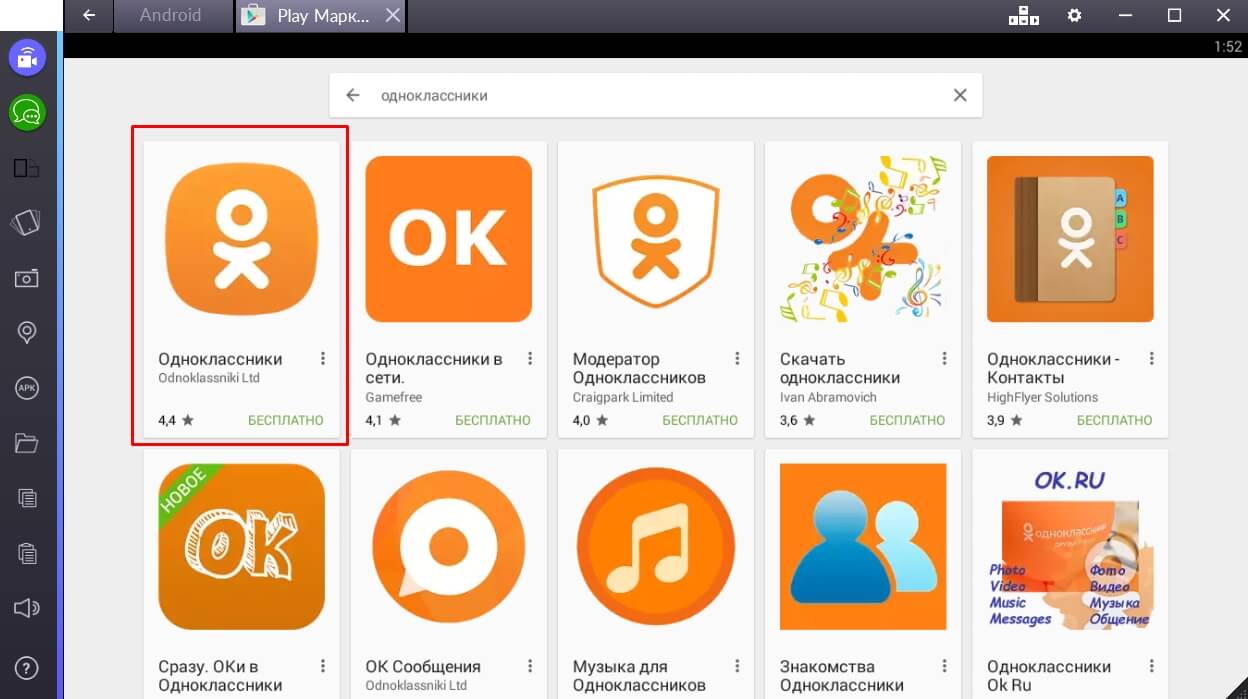
Жмем кнопку «Установить».
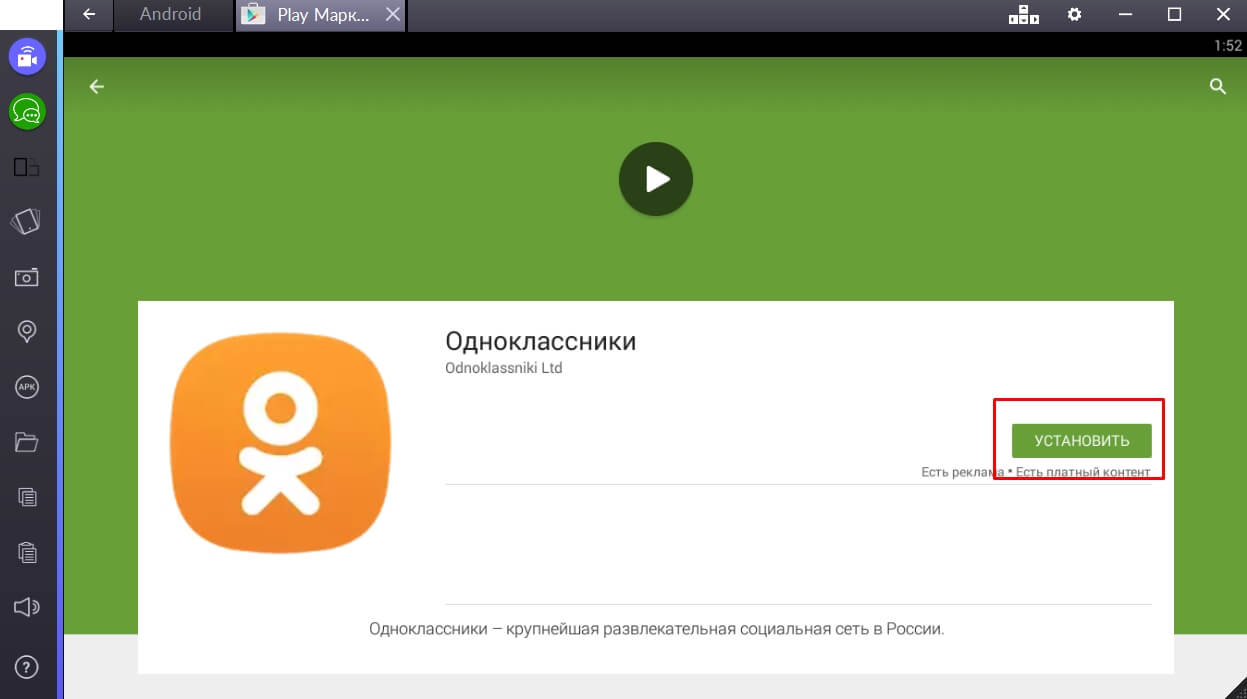
Соглашаемся с разрешениями программы.
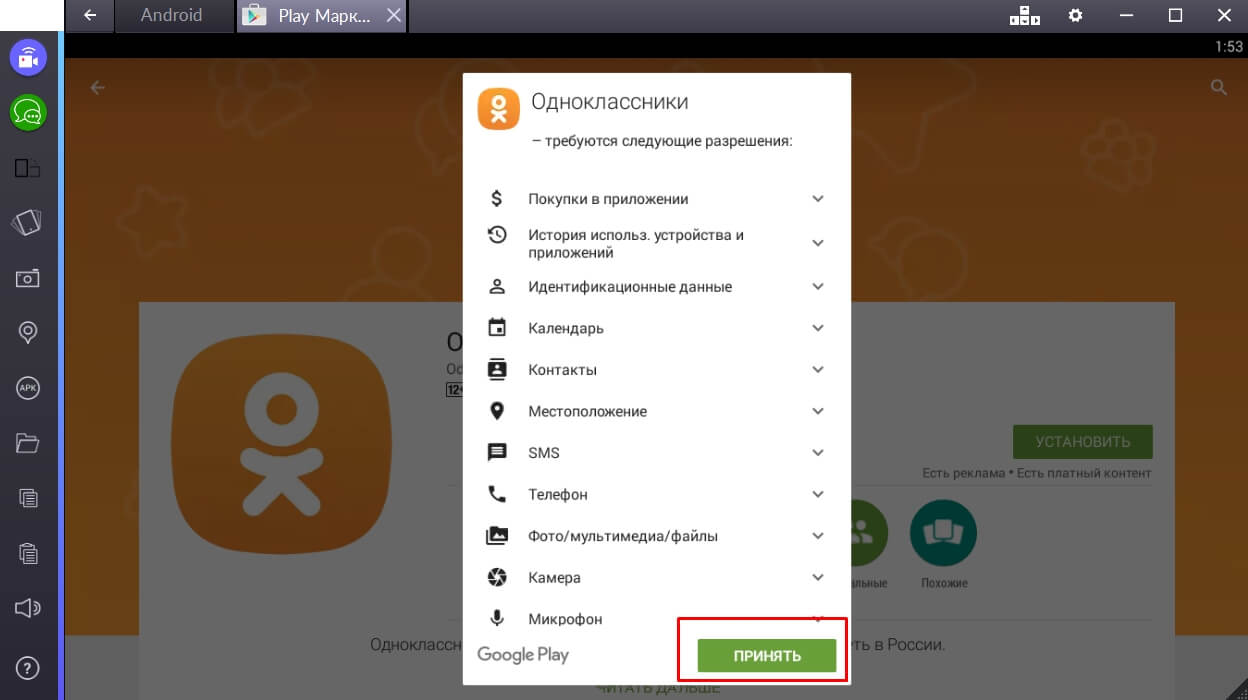
Ждем окончания загрузки.
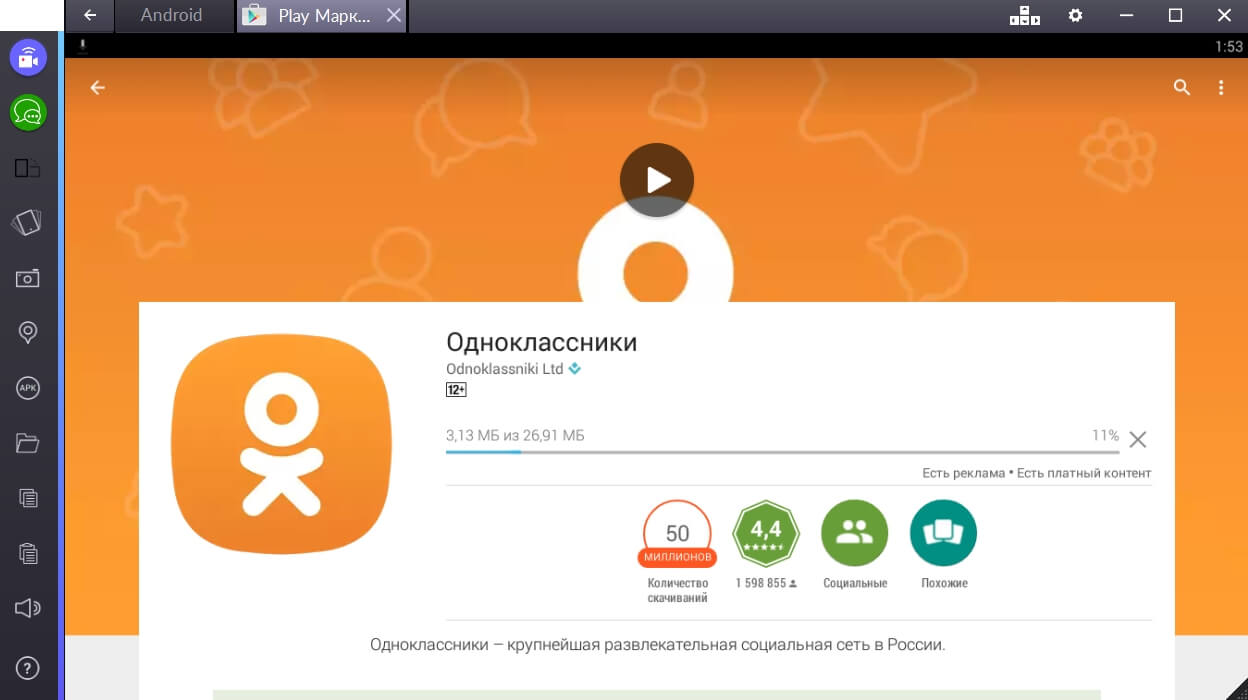

Готово! Приложение можно открыть прямо из Play Store.
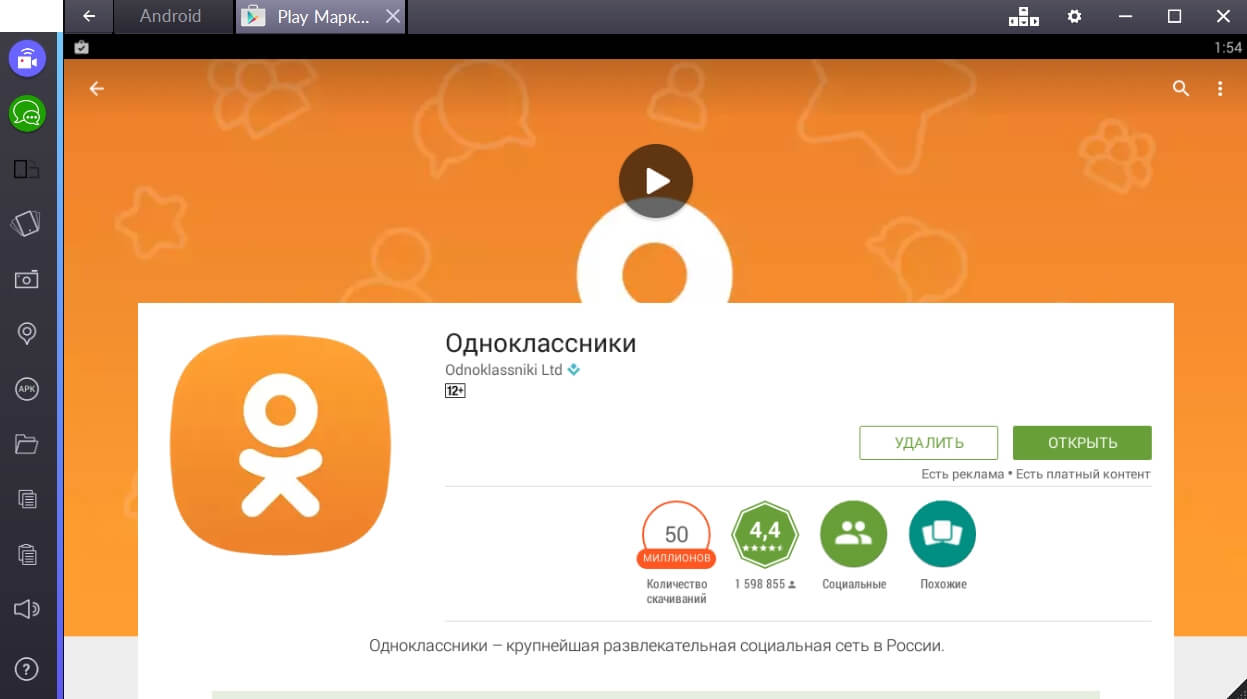
Или из меню «Все приложения» эмулятора BlueStacks 4.
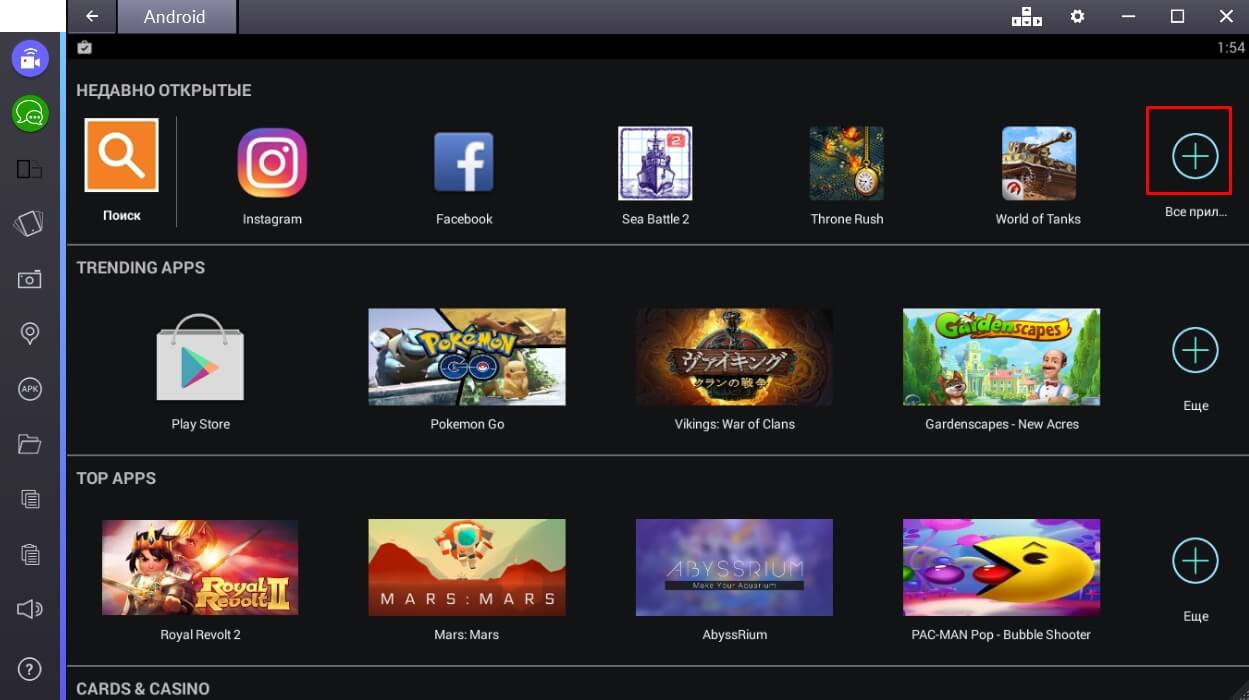
Жмем на иконку программы и пользуемся мобильной социальной сетью на своем ПК.
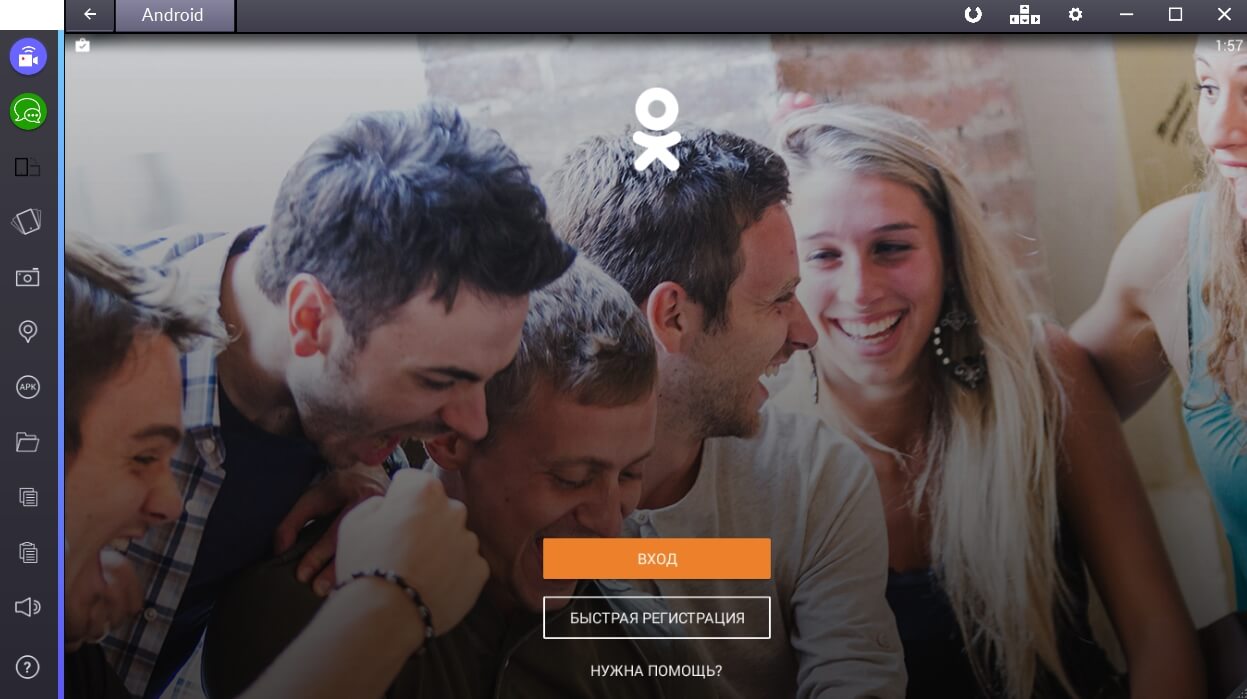
На скриншотах вы видите мою страничку в одноклассниках, эмулятор отлично справляется со своей задачей.
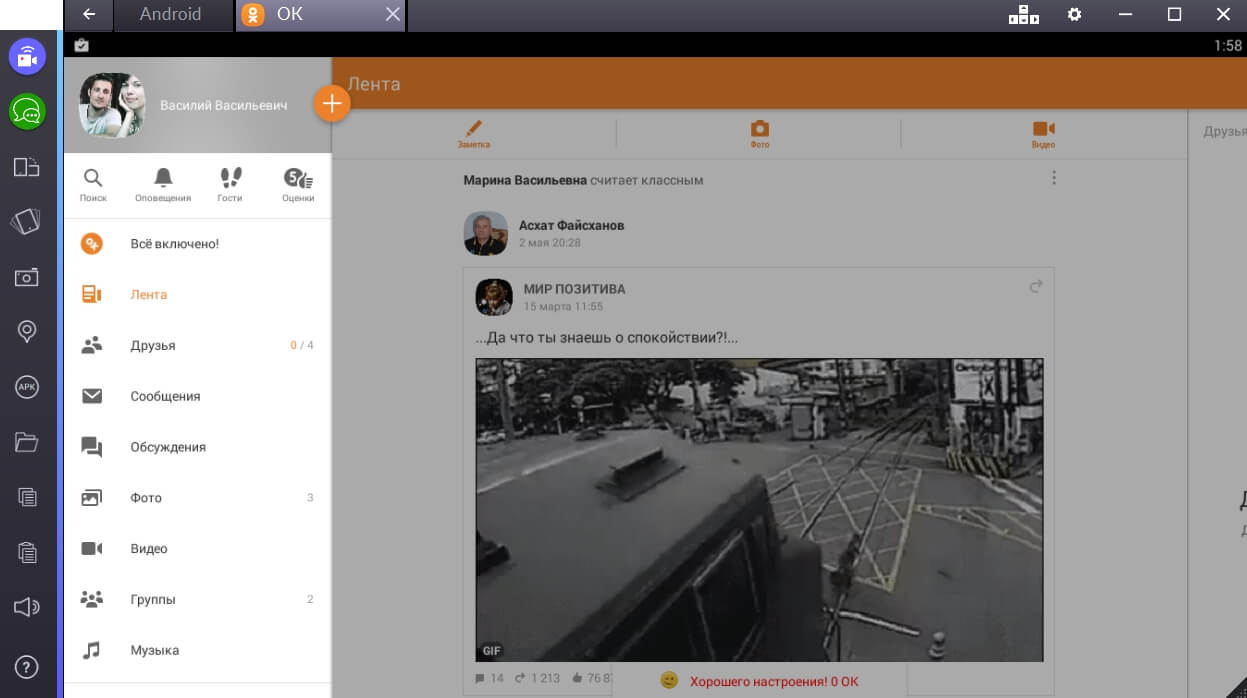
Таким образом, можно запустить мобильное приложение «Одноклассники» на компьютере под управлением операционных систем Windows 7, Windows 8.1 и Windows 10.
Как установить ярлык одноклассников в windows 10 или windows 7
Самый простой ручной способ — это не используя программы, просто сделать ярлык на рабочем столе, при клике на который открывался бы сайт одноклассники. Чтобы так сделать, нужно будет сначала создать текстовый файл через блокнот, в котором написать специальный код редиректа. И далее, сохранить файл блокнота как html страничку.
Пошаговые скриншоты как это сделать за 1 минуту:
Нажмите правую кнопу мыши на рабочем столе и выберите — «Создать — Текстовый документ», как показано на изображении ниже:
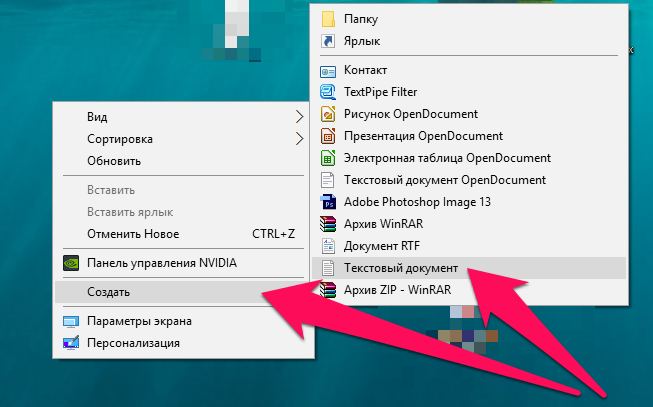
Назовите текстовый документ вида — вход в одноклассники

Следующим этапом, необходимо открыть левой кнопкой мыши файл документа, и вставить следующий код редиректа. Обратите внимание, что мы прописали наш сайт одноклассники. Смысл в том, чтобы при запуске нашего ярлыка, открывался этот сайт. В данном случае — http://ok.ru
Готовый код находится ниже, под изображением…

Далее, все просто. Нужно сохранить «Файл — Сохранить как…»

Выбираем место сохранения — Рабочий стол:
И самый важный момент — необходимо добавить к Имя файла, расширение .html Тем самым, мы даем понять, что это не просто текстовый файл, а файл интернет страницы.
Вот скриншот, что нужно сделать:

После сохранения ярлыка, у вас появится ещё один файл на рабочем столе. Второй нам и нужен. Теперь, при запуске его, будет открываться сайт одноклассники.

Первый текстовый файл, можно удалить, так как он нам больше не нужен:

У вас останется только 1 ярлык, под названием: Вход в одноклассники. И кликая по ярлыку на рабочем столе, будет открываться сразу сайт одноклассники напрямую.
Вот такой хитрый способ, без использования программ!
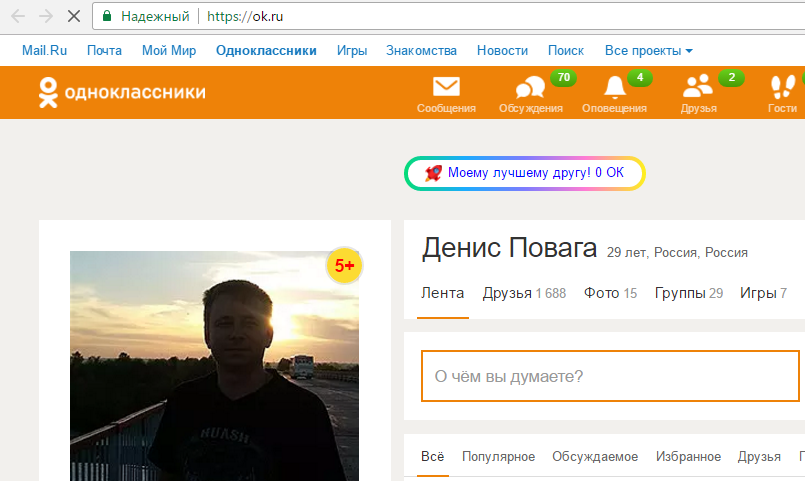
Конечно, можно скачать специальное программное обеспечение. Которых в интернете сильно много. Но будьте внимательны, и не попадитесь на уловки мошенников, которые могут украсть личные данные и пароль от страницы ок.ру . Ведь первым делом, у вас будут спрашивать — ввести свои личные данные для входа в одноклассники, и затем пользоваться всеми преимуществами.
Важно отметить, что предложенный способ размещения ярлыка в 1 клик, будет работать и на компьютере и на ноутбуке в любой операционной системе виндовс 7 или виндовс 10.
После установки на рабочий стол, у вас появится возможность общаться со своими друзьями намного быстрее. То есть достаточно просто кликнуть по ярлыку и вы будете в сети.
Как создать и установить ярлык «Одноклассников» на рабочий стол
Способов вывести знак OK на главный экран всего 2, если не брать во внимание некоторые отступления. Воспользуйтесь инструкциями для мобильных девайсов и десктопных устройств.
На смартфоне
Тем, кто пользуется официальным приложением на Android, iPad, iPhone, Windows Phone, логотип не требуется. «Быстрая» кнопка создается на экране автоматически.
Нажав на нее, пользователь запускает установленный из Google Play Market, App/Window Store софт. Если ярлык отсутствует, разрешите дублирование иконок в маркете загрузок/на телефоне. Чтобы добавить закладку в виде ссылки, следует воспользоваться браузером.
- Откройте мобильную версию сайта.
- Перейдите на страницу, которую сделаете стартовой (с сообщениями, новостями и т.д.).
- Тапните по меню с 3 точками. Выберите действие «Добавить на главный экран».
- Переименуйте значок, чтобы видеть, по какой ссылке переходите.
- Нажмите «Добавить». Карточка отобразится в свободной области дисплея.
Изменить браузерную картинку на логотип OK не всегда доступно. Обновите версию приложения или закрепите ярлык с помощью другого поисковика.
.jpg)
Добавляем значок на смартфоне.
На компьютере
Поскольку десктопных версий «Одноклассников» еще не разработали, закладку на рабочем столе закрепляют с помощью все того же браузера.
Быстрый способ – перетащить ссылку на экран.
Разверните браузер так, чтобы активное окно занимало половину рабочей области монитора. Зажмите мышкой замок в строке отображения сайта и, не отпуская клавишу, добавьте на экран. Стандартные средства управления сохранят имя ссылки на русском автоматически.
- Откройте нужную страницу сайта.
- Не переключая вкладку, кликните по кнопке быстрого меню.
- Найдите пункт с дополнительными инструментами. Выберите действие «Создать ярлык».
- Настройте приоритетное открытие в новом окне (по желанию).
После сохранения параметров готовый ярлык отобразится на экране ПК.
.jpg)
Создаем иконку на пк.
Используем стандартные возможности Windows
Этот вариант ничуть не сложнее первого.
- Начнём опять с открытия сайта Одноклассники.
- Так же, как в первом случае найдите адресную строку.
- Щёлкните в любом месте строки один раз — вся информация в строке станет выделенной.
- Скопируйте её любым удобным способом (клавишами или через меню правой кнопки мыши).
- На пустой части рабочего стола щёлкните правой кнопкой мыши (безымянным пальцем).
- В открывшемся контекстном меню найдите пункт «Создать» и в верхней его части «Ярлык». Выберите этот пункт.
- Перед вами откроется мастер, помогающий установить ярлык.
- В первое же поле вставьте скопированный из браузера адрес. Нажмите «Далее».
- Теперь укажите понятное название, например, Одноклассники. Нажмите «Готово».
Вот и всё, ярлык готов.
Как видите всё элементарно. Любой с этим справиться, к тому же бесплатно. Теперь значок можно перенести на удобное место для быстрого доступа. Можно вывести на панель задач, поскольку нижнюю панель видно, когда рабочий стол скрыт под разными окнами.












